У цьому посібнику я покажу тобі крок за кроком, як вставити реалістичне пірсинг на зображення за допомогою Photoshop. Ця техніка допоможе тобі точно вирізати об'єкти з інших зображень та безшовно вставити їх у свою композицію. Щоб пірсинг виглядав природно, я також зауважую на важливі деталі, такі як зміни кольору та тіні. Все, що тобі знадобиться - це зображення пірсингу і трохи терпіння.
Найважливіші висновки
- Виберіть правильне зображення з безкоштовних банків зображень.
- Зверніть увагу на точний вибір та відповідне змінення розміру пірсингу.
- Використовуйте тіні, щоб пірсинг виглядав більш реалістично.
- Змінюйте колір пірсингу, щоб його пристосувати до загального відтінку зображення.
Крок-за-кроком інструкція
Щоб додати пірсинг на своє зображення, дотримуйся цих кроків:
Спочатку вам потрібно вибрати відповідне зображення пірсингу. Ви не можете використовувати зображення з Google, оскільки вони часто захищені авторськими правами. Замість цього я рекомендую скористатися веб-сайтами, такими як Freepik або Pixabay. Шукайте там за запитом „людина з пірсингом“ або просто „пірсинг“, і завантажте зображення, яке вам подобається найбільше. Таким чином ви виберете ідеальний пірсинг для вставки в свій проект.
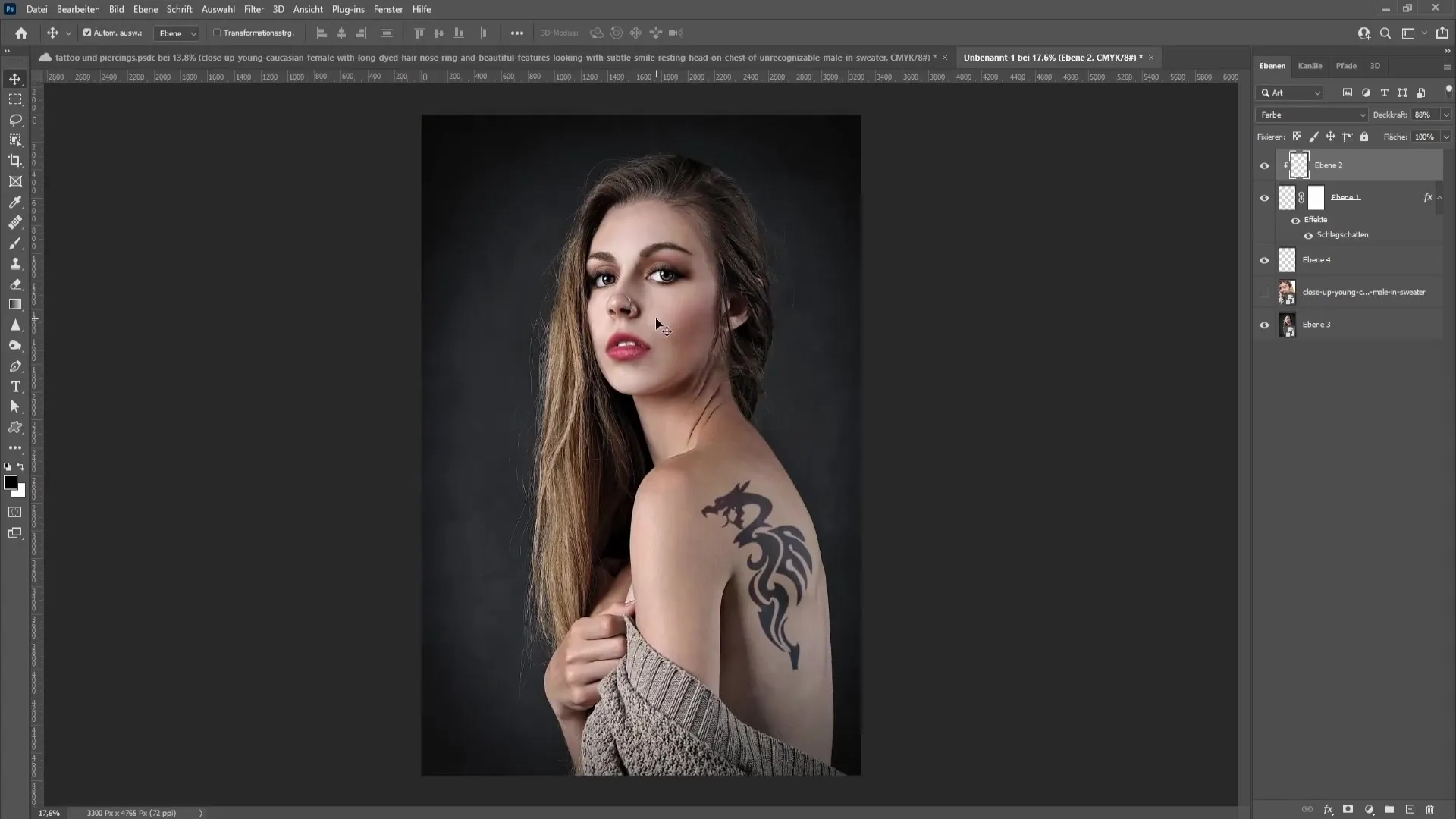
Після вибору підходящого зображення, відкрийте його в Photoshop та уважно виріжте пірсинг. Для цього використовуйте будь-який інструмент вибору за вашим вибором (наприклад, інструмент ласо). Для точного вибору утримуйте клавішу Alt, щоб відняти частини вибору, які вам не потрібні. Утримуючи клавішу Shift, додайте інші області. Обов'язково вдосконаляйте вибір, щоб отримати чистий результат. Це дуже важливо, оскільки розмір пірсингу на зображенні малий, і непропорційні контури можуть бути не помітні.
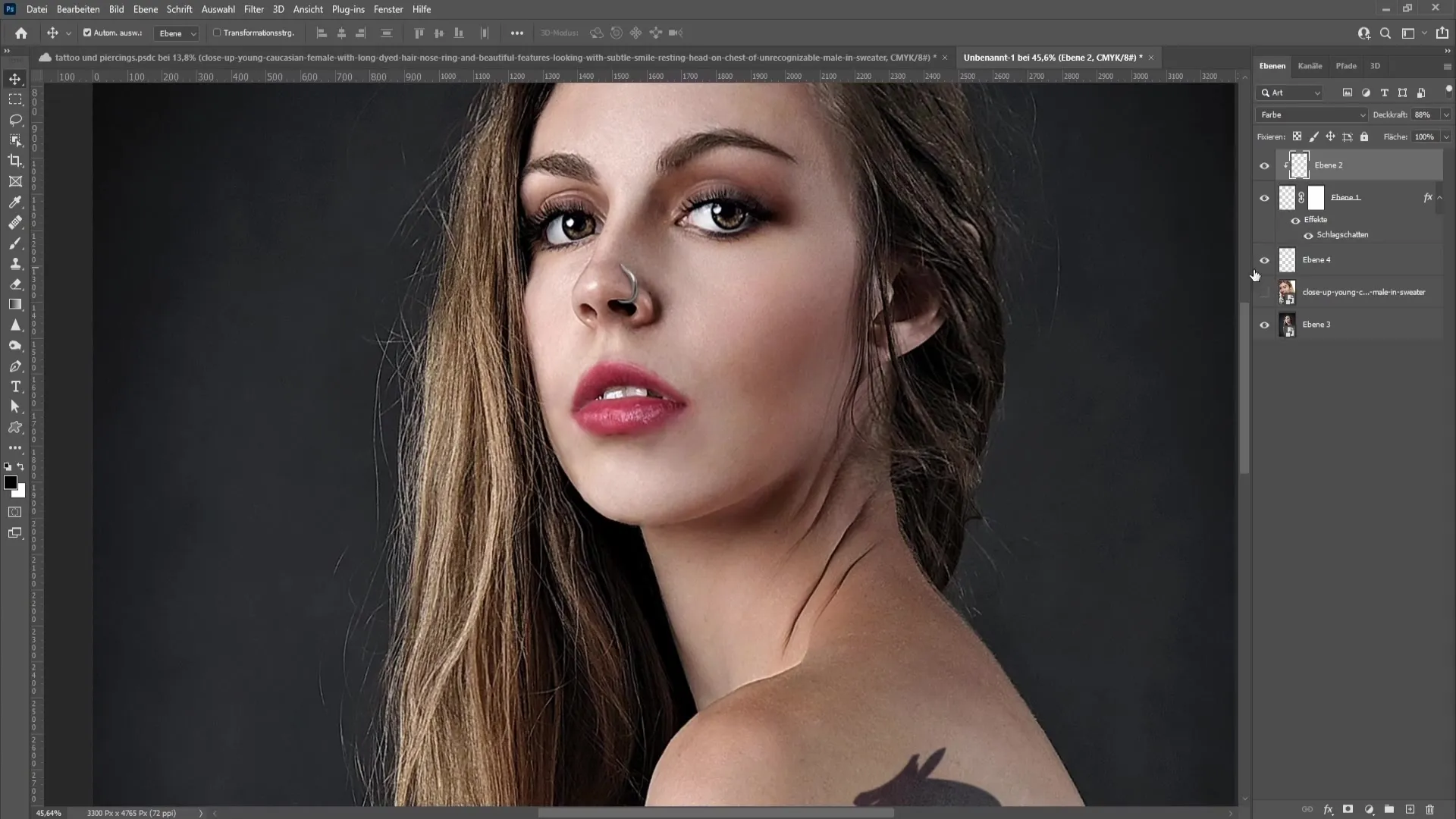
Після вирізання пірсингу натисніть Ctrl + J, щоб скопіювати пірсинг на новий шар. Тепер ви можете використовувати інструмент переміщення, щоб розмістити пірсинг у відповідне місце на основному зображенні. Під час переміщення утримуйте клавішу Пробіл, щоб легше налаштувати позицію.
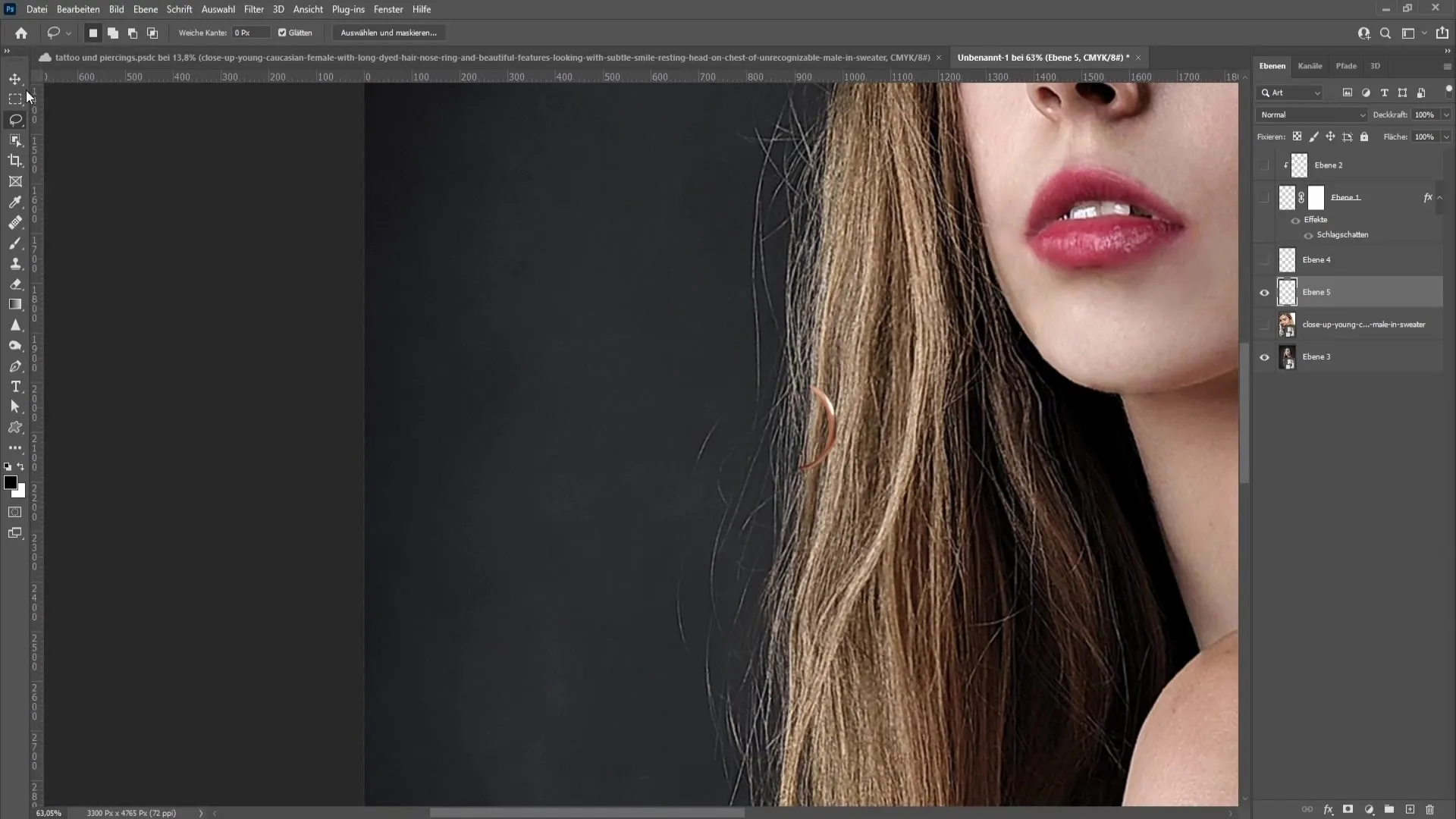
Тепер вам потрібно адаптувати розмір пірсингу. Натисніть Ctrl + T, щоб активувати інструмент трансформації. Утримуючи клавішу Ctrl, перетягніть за кутами, щоб налаштувати розмір пірсингу за вашими побажаннями. Оберіть правильну позицію пірсингу та пересувайте його відповідно вгору або вниз, щоб він виглядав природнім.
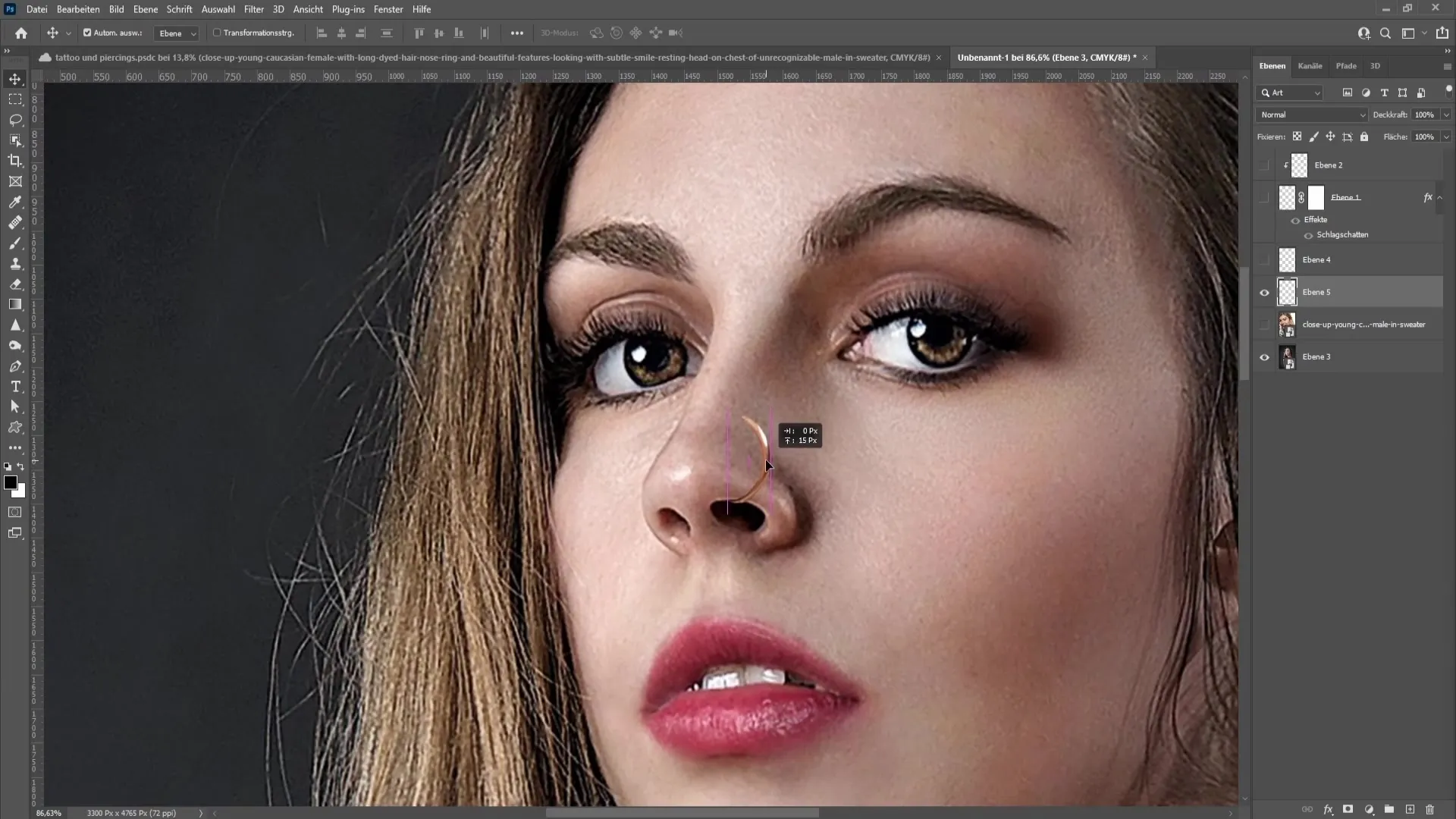
Для того, щоб переконатися, що пірсинг вдало вписується в зображення, ви можете також використовувати інструмент „Мережа форм“. Перейдіть до „Редагувати“ та оберіть „Мережу форм“. Встановіть точки в стратегічних місцях пірсингу, щоб його органічно змінити та пристосувати його до рис обличчя людини на зображенні.
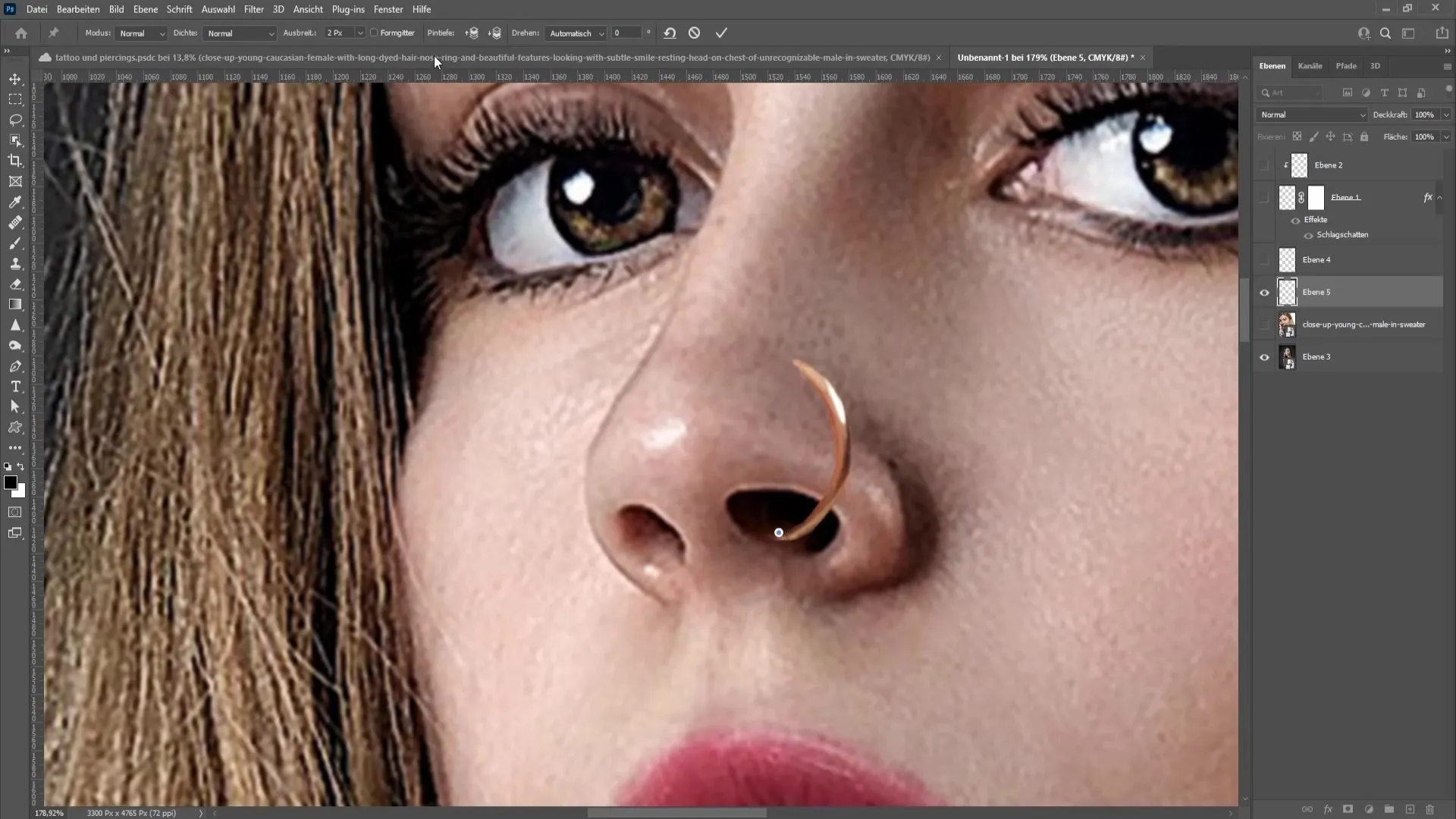
Підсвічений виглядає досить плоско. Для того, щоб зробити його більш реалістичним, зараз додамо тінь. Клацніть правою кнопкою миші на шарі пірсингу та оберіть „Заповнити опції“. Увімкніть опцію „Тінь обводу“ та налаштуйте параметри для створення тонкої тіні, яка піднімає пірсинг і створює 3D-ефект. Важливо не встановлювати надмірну прозорість тіні, щоб вона виглядала природно та не була надто настирливою.
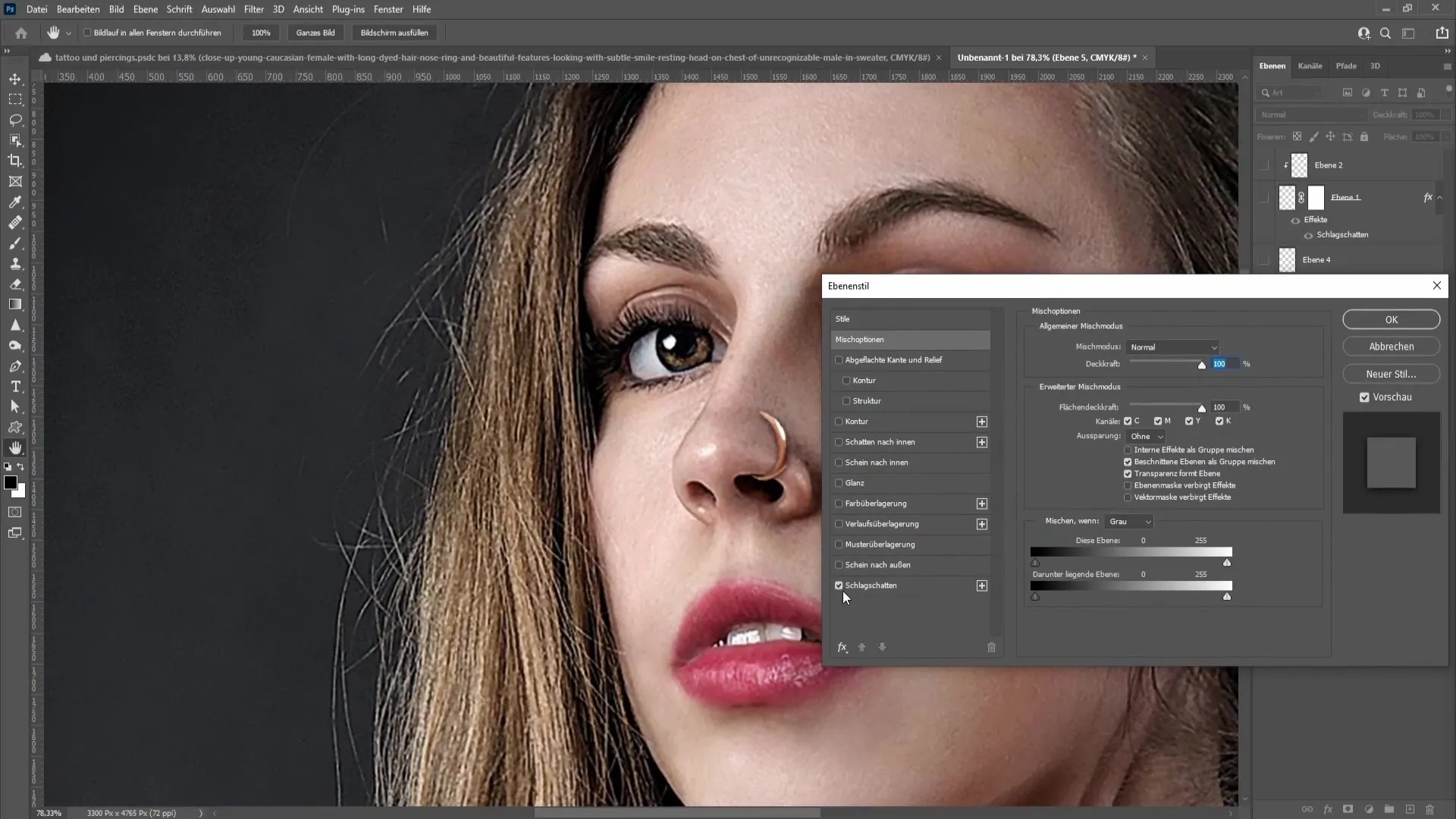
Щоб додати більше глибини, ви можете створити невелику тінь ядра для отвору пірсингу. Створіть новий шар та оберіть пензель, щоб додати форму отвору у верхній частині зображення. Зменшіть прозорість цього нового шару, щоб отримати плавний ефект. Цей невеликий крок може значно покращити загальне враження від пірсингу.
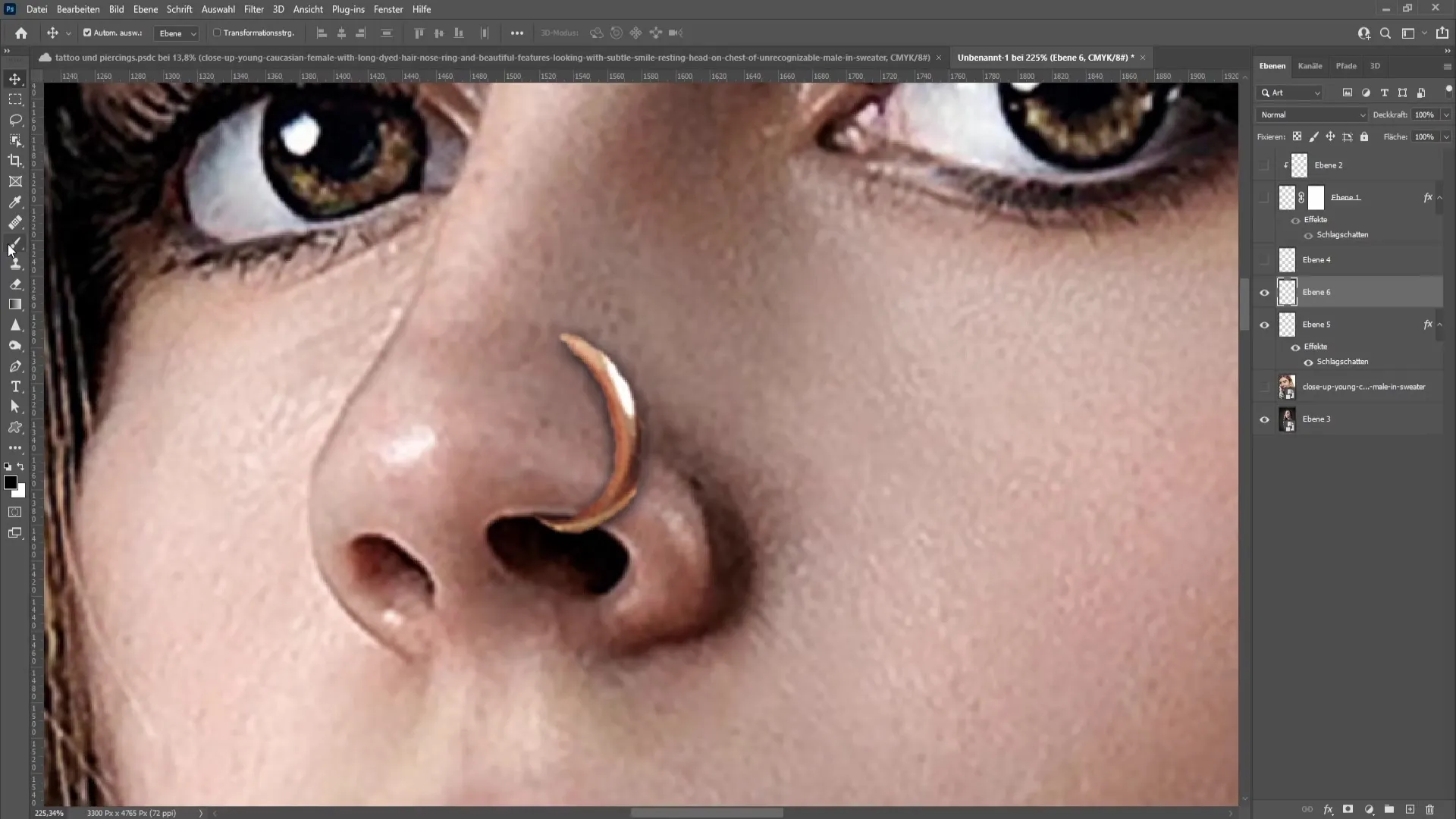
Якщо ви задоволені розташуванням та тінями, ви можете пристосувати колір пірсингу. Для цього створіть новий шар, оберіть відповідний колір (наприклад, світло-сірий для сріблястого пірсингу) та намалюйте на пірсингу. Встановіть опцію шару на „Колір“, щоб змінити лише інформацію про кольори пірсингу. Додайте маску шару, щоб переконатися, що зміна кольору стосується лише пірсингу, а не всього зображення.
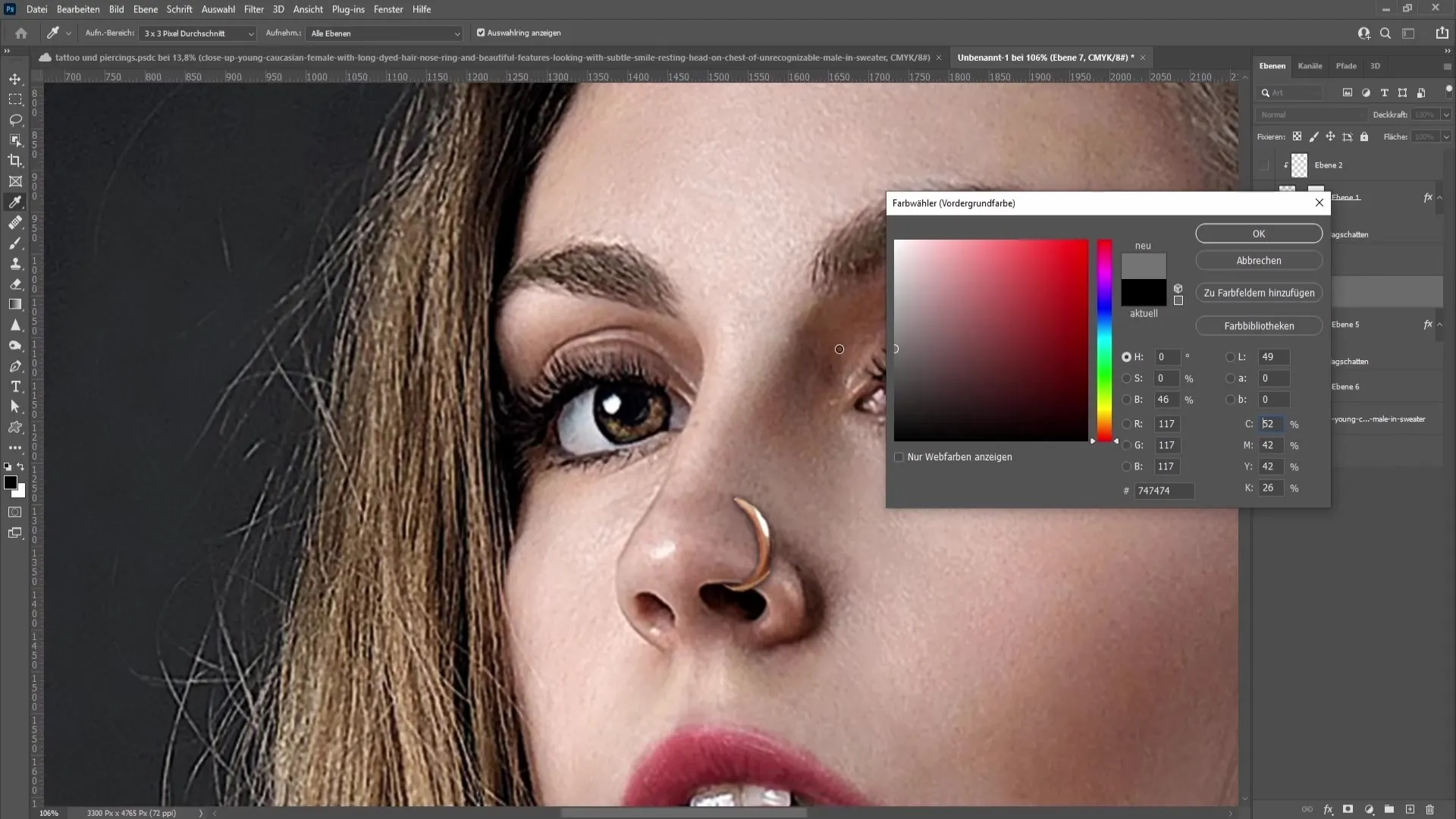
Коли ви завершили весь процес, проскрольте, щоб переглянути весь образ. Будьте впевнені, що пірсинг інтегровано і реалістично виглядає. Саме це робить так важливим кропітку роботу над такими малими деталями. Ви успішно вивчили, як створити пірсинг в Photoshop реалістично.
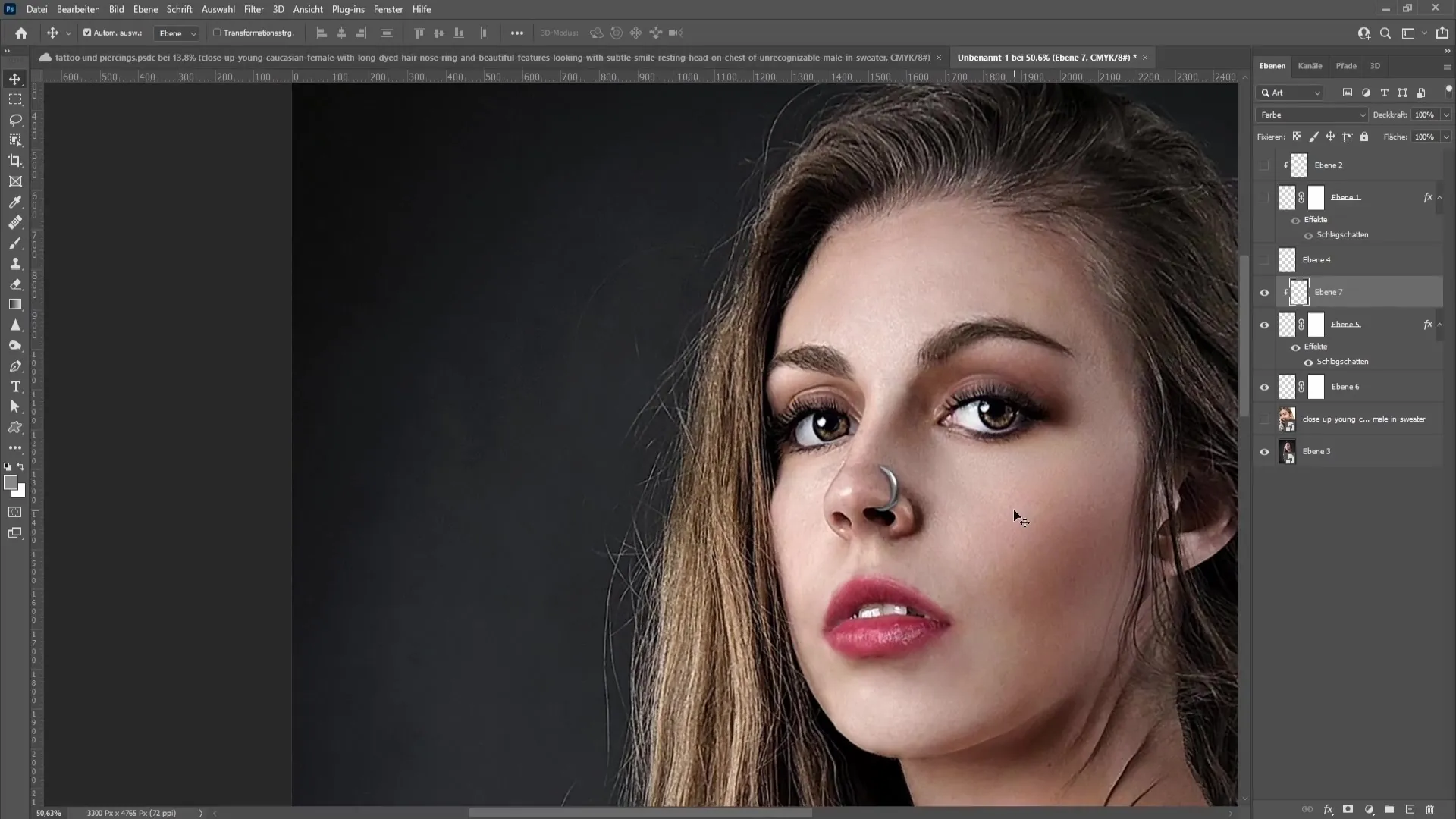
Підсумок
У цьому посібнику ви вчитимете, як створити пірсинг в Photoshop крок за кроком. Від вибору зображення до налаштування кольорів та тіней, ми розглянули необхідні техніки для досягнення природного результату. Вправляйтеся в цих техніках, щоб розвивати свої навички в Photoshop.
Часто задавані питання
Як знайти відповідні зображення для пірсингу?Використовуйте веб-сайти, такі як Freepik або Pixabay, щоб знайти безліцензійні зображення.
Як адаптувати форму пірсингу?Використовуйте інструмент "Криві Безперервної Форми" в Photoshop, щоб адаптувати пірсинг до рис обличчя.
Як додати тінь?Клацніть правою кнопкою миші на шар пірсингу та виберіть «Опції заливки» для створення внутрішнього м'якого тіні.
Чи можна змінити колір пірсингу?Так, створіть новий шар, намалюйте на ньому та використовуйте маску шару для зміни кольору.
Як зробити пірсинг більш реалістичним?Додайте легкі тіні та внутрішні тіні для створення глибини та поліпшення інтеграції в образ.


